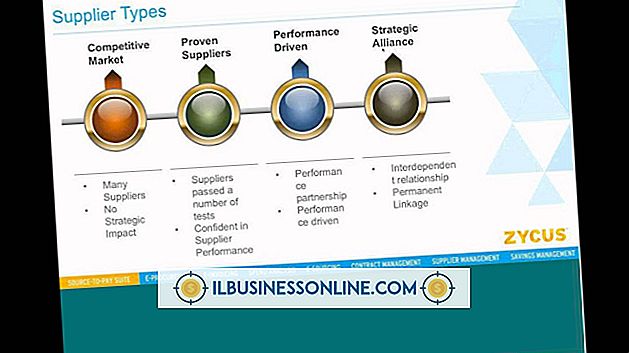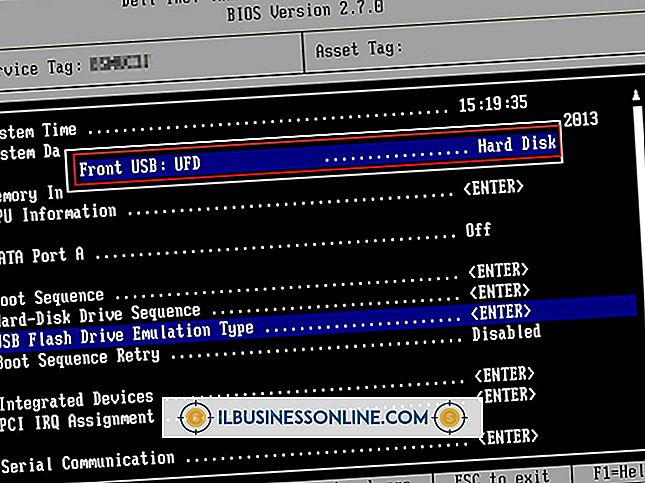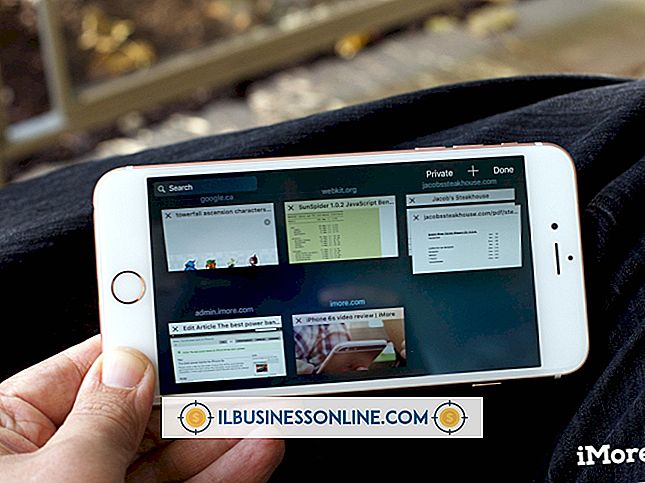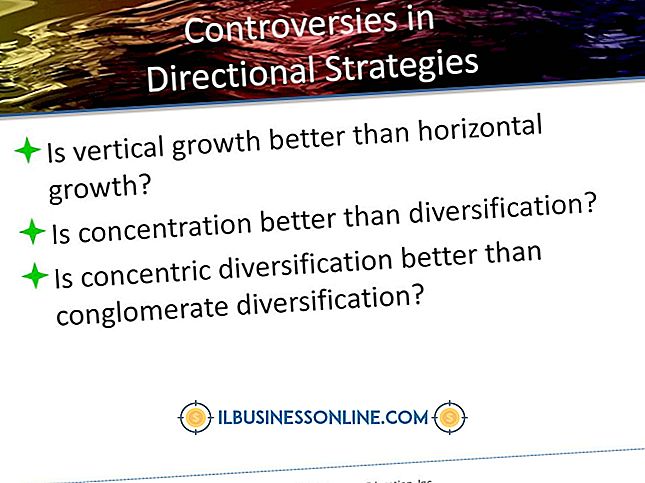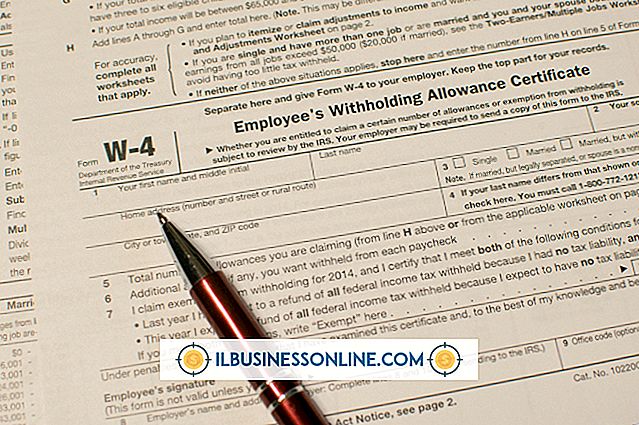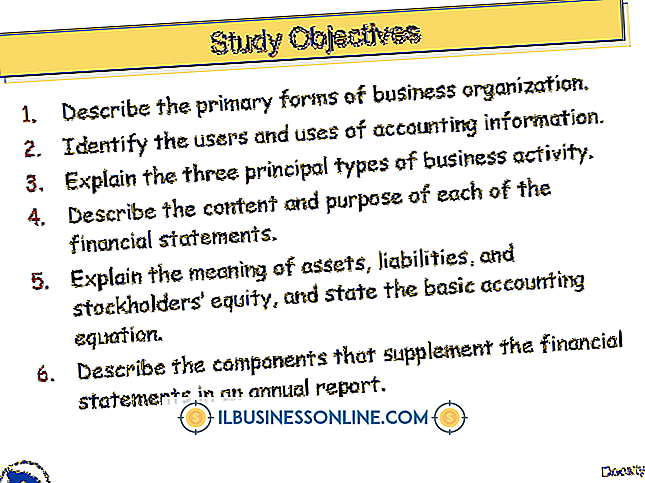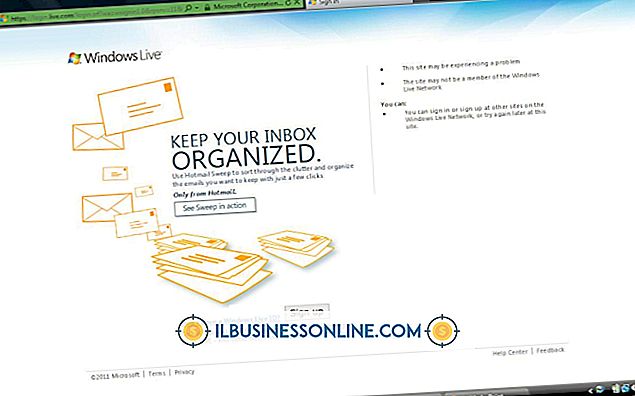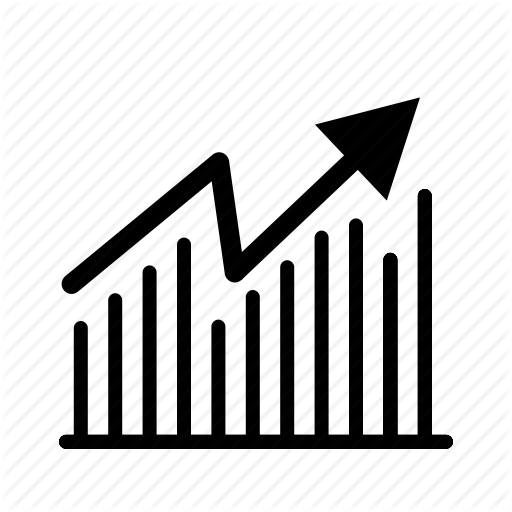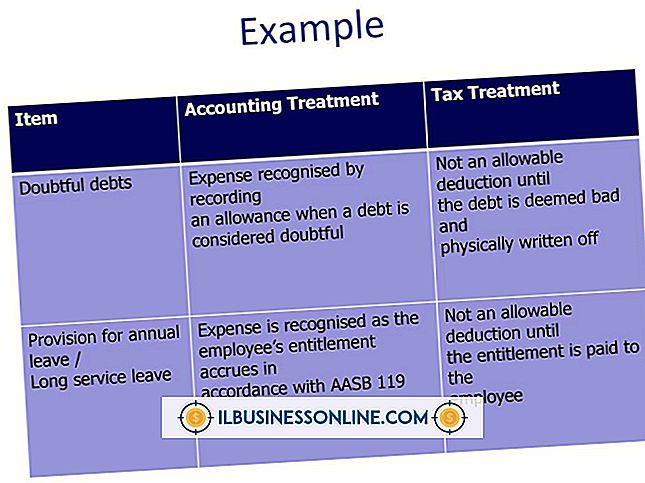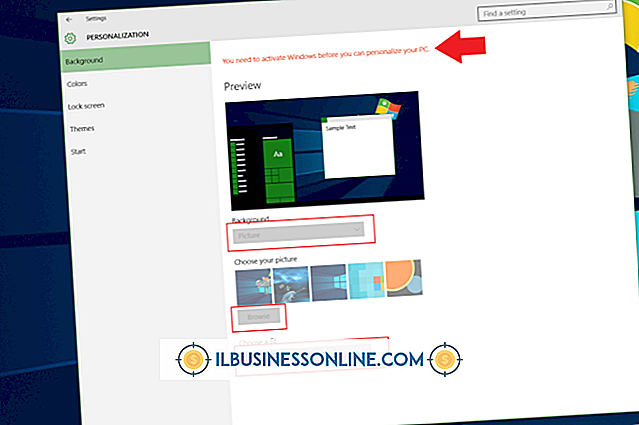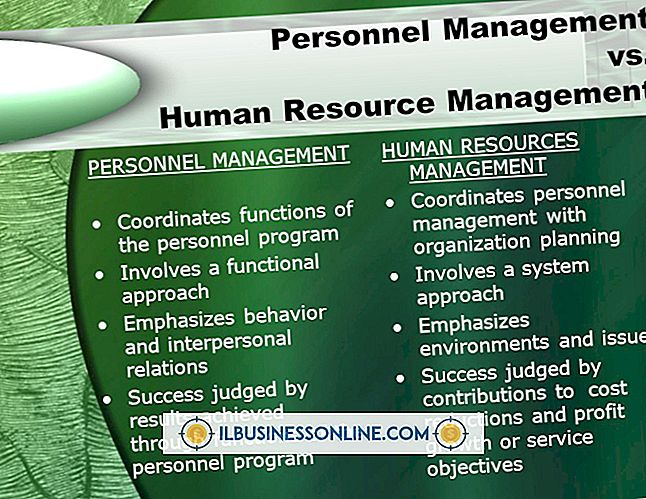Cómo desagrupar en Photoshop CS5

Adobe Photoshop CS5 admite una cantidad casi ilimitada de capas en un solo archivo de gráficos. Usando estas capas, puede crear diseños intrincados y colocar elementos uno encima del otro. A veces, múltiples capas pueden ser desordenadas y confusas. Puede agrupar varias capas para mayor comodidad y luego desagruparlas cuando desee trabajar con una sola capa específica.
1.
Localiza el panel "Capas". Esto suele estar cerca del lado derecho de Photoshop, pero la ubicación puede variar según sus preferencias. Si el panel Capas no está abierto, haga clic en "Ventana" en la barra de menú y elija "Capas" para abrir el panel.
2.
Haga clic en el grupo de capas que desea desagrupar. Haz clic en el menú "Capa" y elige "Desagrupar capas".
3.
Vuelva a seleccionar las capas, seleccione el menú "Capa" y haga clic en "Agrupar capas" si cambia de opinión y desea reagrupar las capas.
Propina
- También puede utilizar un método abreviado de teclado para desagrupar capas. Después de hacer clic en el grupo, presione "Shift-Control-G" en el teclado de su PC. Si estás en una Mac, presiona "Shift-Command-G".